
iPhone 16シリーズから新たに搭載されたカメラアプリを起動する『カメラコントロールボタン』不要な場合はカメラ起動を無効化することもできる
最終更新 [2024年10月31日]
\\どうかフォローをお願いします…//
< この記事をシェア >
iPhoneのカメラコントロールボタンでのカメラ起動を無効化する方法です。

iPhone 16シリーズから本体右下に「カメラコントロールボタン」という新しい物理ボタンが搭載されました。
このカメラコントロールボタンは、名前のままですが、ボタンを押すことでカメラ系のアプリを起動⇒そのまま写真撮影をすることができるボタンです(インスタなどに変更もできます)
AndroidスマホのXperiaに搭載されているカメラボタンとほぼ同じようなボタンとなっています。
iPhoneがロックされた状態からでも物理ボタンを押すだけでカメラが即起動できて便利です。
が、人によっては物理ボタンでカメラが起動するのがウザい、そんな動作は不要と感じる人もいると思います。
そういった人向けに、この記事ではiPhoneのカメラコントロールボタンでのカメラアプリ起動を無効化する方法を紹介します。
iPhone 16シリーズ以降を使っている人でカメラボタンは使わないという人は参考にしてみてください。
【iPhone 16~】本体右下のカメラコントロールボタンを無効化する方法
ボタンを押した時にカメラアプリが起動するのが嫌という人向けの設定
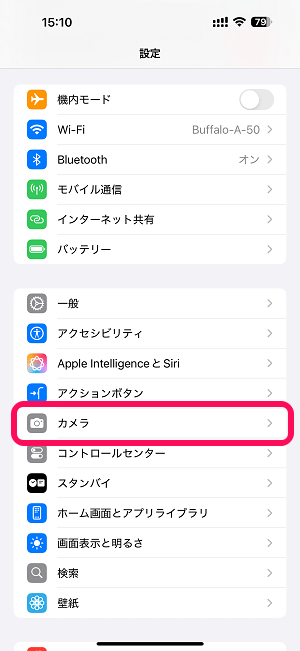
iPhoneの設定を開きます。
「カメラ」を選択します。
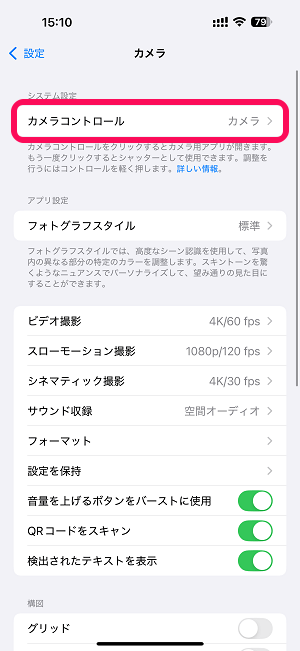
カメラの設定一覧が表示されます。
「カメラコントロール」を選択します。
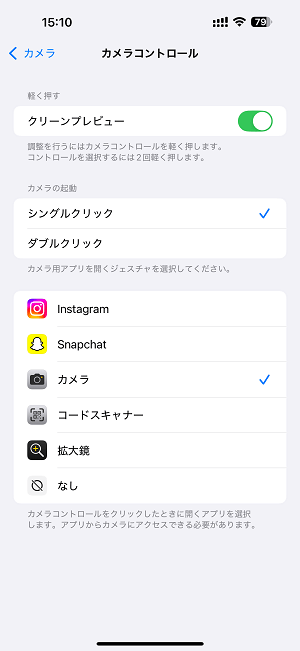
カメラコントロールの設定が表示されます。
初期設定だと←のようにカメラの起動が「シングルクリック」、起動するアプリが「カメラ」になっていました。
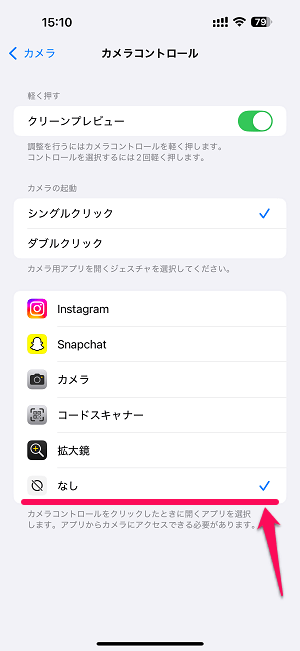
iPhoneのカメラコントロールボタンを押した時にカメラアプリを起動しないようにする場合は「なし」を選択すればOKです。
この状態になっていれば、カメラコントロールボタンをいくら押してもカメラアプリは起動しなくなります。
カメラアプリが起動しない設定になっていてもiPhoneがロック中の状態でカメラコントロールボタンを押すとスリープ解除(ディスプレイ点灯)となる

なお、上記の設定でカメラコントロールボタンによるカメラアプリの起動を無効化していても、iPhoneがロック状態でカメラコントロールボタンを押すとスリープが解除(ディスプレイが点灯)します。
無効化している場合は、カメラアプリは起動しないので、カメラコントロールボタンはiPhoneの通知や時計などを確認するボタンとなります。
iPhone 16シリーズ以降でカメラコントロールボタンによるカメラアプリの起動は不要という人は、紹介した手順でアプリ起動の無効化も試してみてください。
< この記事をシェア >
\\どうかフォローをお願いします…//
この【iPhone】カメラコントロールボタンでのカメラアプリ起動を無効化する方法の最終更新日は2024年10月31日です。
記事の内容に変化やご指摘がありましたら問い合わせフォームまたはusedoorのTwitterまたはusedoorのFacebookページよりご連絡ください。


























